<<前 [TOP] 次>>
まず新しいプレハブを作成する必要があります。
現在のシーンに新しいGameObjectを追加することから始めましょう。
階層ウィンドウでCreate > Create Emptyをクリックして空のオブジェクトを作成します。
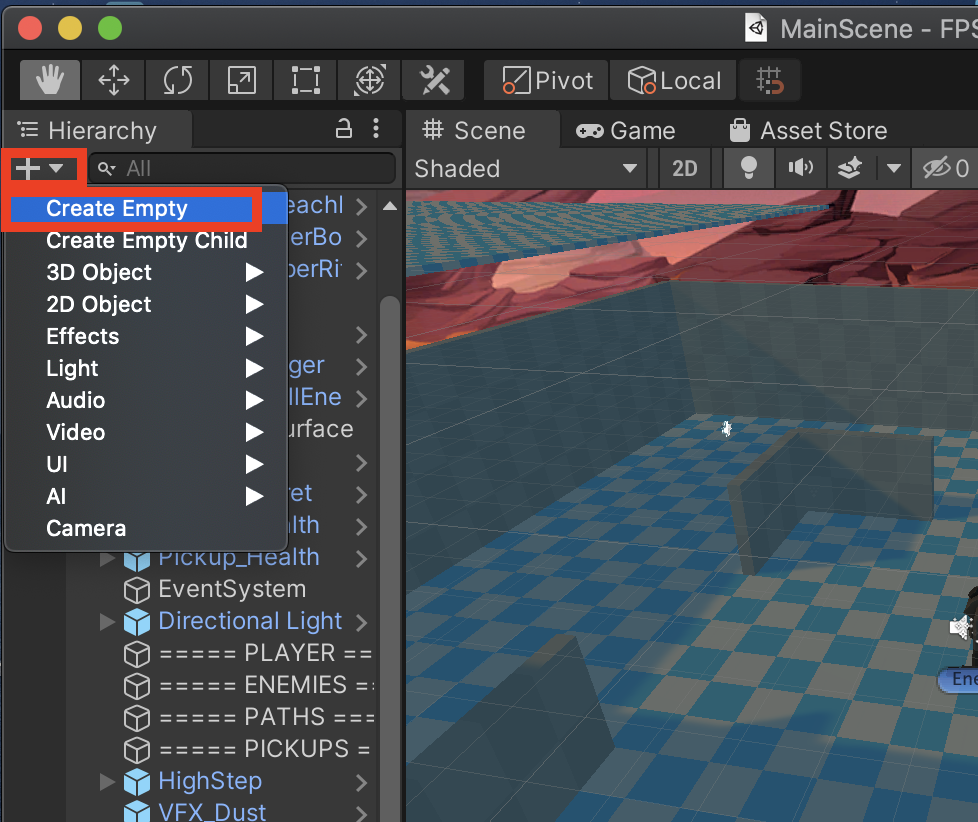
作成したオブジェクトの名前を「Weapon_BurstRifle」に変更します。

作成した「Weapon_BurstRifle」オブジェクトを階層からプロジェクトウィンドウのAssets > FPS > Prefabs > Weaponsフォルダーにドラッグしてプレハブを作成します。

このプレハブをダブルクリックして開きます。

階層ウィンドウで「Weapon_BurstRifle」ゲームオブジェクトを選択し、Transformコンポーネントの右上隅にある設定のアイコンをクリックします。

[Reset]をクリックして、オブジェクトがデフォルトの位置、回転、およびスケールにあることを確認します。

「Add Component 」をクリックして「Weapon Controller」スクリプトを検索して追加します。

武器が機能するために必要なすべてのデータとオブジェクトの設定をします。
まず武器にメッシュを追加します。
プロジェクトウィンドウのAssets > ModAssets > Models > Weaponsを開きます。

「Mesh_Weapon_1」メッシュをプロジェクトウィンドウから「Weapon_BurstRifle」オブジェクトの下の階層ウィンドウにドラッグします。

新しく配置した「Mesh_Weapon_1」メッシュオブジェクトを選択し、インスペクターのpositionを(0、0.1、0.27)に設定します。
これはゲーム中にFPSビューの画面に正しく配置されるようにするためです。

「Weapon_BurstRifle」インスペクターの[Weapon Controller]コンポーネントで武器のデータの設定を開始します。
「Burst Rifle」と名前を付けることから始めます。

「Weapon Icon」フィールドで右側の小さな円のアイコンをクリックしてアセット選択メニューを表示し、この武器のスプライト「HUD_Weapon1」を選択します。

「Crosshair Data Default 」セクションを展開し、データを設定します

「Crosshair Sprite」には「Crosshair_Hexa」を選択します。

「Crosshair Size」を50に設定します。

「Crosshair Color」を白に設定します。
カラーピッカーウィンドウでアルファ値を100に設定します。

「Crosshair Data Target In Sight 」セクションを展開し、データを設定します。

「CrosshairSpriteii」には「Crosshair_Hexa」を選択します。

「Crosshair Size」を50に設定します。

「Crosshair Color」を赤に設定します。
カラーピッカーウィンドウでアルファ値を100に設定します。

「Weapon Root」フィールドに階層の「Mesh_Weapon_1」メッシュをドラッグ&ドロップで割り当てます。

武器の銃口を作成します。
[階層]ウィンドウで新しい空のオブジェクトを作成します。

作成されたGameObjectを階層の「Mesh_Weapon_1」メッシュにドラッグ&ドロップします。

この新しいGameObjectの名前を「Muzzle」に変更します。

メッシュの銃口位置と一致するように「Muzzle」オブジェクトを移動ツールで移動します。

Weapon Controllerコンポーネントに戻り、新しく作成した「Muzzle」GameObjectをWeaponMuzzleフィールドに割り当てます。

[Shoot Type]フィールドを「Automatic」に設定します。
これは発射ボタンを押したままにすると、発射物が連続して発射されることを意味します。
 [Shoot Type]フィールドを「Automatic」に設定]
[Shoot Type]フィールドを「Automatic」に設定]
[Projectile Prefab]フィールドに発射物プレハブの1つを選んでフィールドに割り当てます。
まずは階層で「Weapon_BurstRifle」ゲームオブジェクトを選択してインスペクターを開いた状態にします。
インスペクターの右上にある鍵マークをクリックしてロックします。

プロジェクトウィンドウで発射体のプレハブを見つけます。
これらのプレハブはAssets > FPS > Prefabs > Projectilesにあります。
今回は「Projectile_Blaster」を選択しました。
この「Projectile_Blaster」プレハブを[Projectile Prefab]フィールドにドラッグ&ドロップします。
 [Projectile Prefab]フィールドにドラッグ&ドロップ]
[Projectile Prefab]フィールドにドラッグ&ドロップ]
[Delay Between Shots]フィールドを0.05に設定します。
 [Delay Between Shots]フィールドを0.05]
[Delay Between Shots]フィールドを0.05]
Bullet Spread Angleを0.5に設定して武器に少し広がりを与えます。

Bullets Per Shotは1のままにします。
これは武器が発射されるたびにスポーンされる弾丸の数です。

Recoil Forceは1のままにします。
これは射撃時に武器が反動する量です。

Aim Zoom Ratioを0.25に設定します。
これはこの武器が照準を合わせるときに持つデフォルトの画角のパーセンテージをあらわします。
照準ズーム比が小さいほどズームが大きくなります。

Aim Offsetを(0、0.13、0)に設定します。
これは照準を合わせるときに武器の位置に適用される位置オフセットであり、画面の中心に合わせることができます。

Ammo Reload Rateを99999に設定します。
これにより武器はほぼ瞬時に弾薬をリロードします。

Ammo Reload Delayを0.7に設定します。
これは射撃を停止してからリロードが開始されるまでの時間をあらわします。

Max Ammoを3に設定します。
これはフルチャージで武器が持つ弾薬の量です。

プロジェクトウィンドウで「muzzle flash」プレハブを見つけます。
「muzzle flash」プレハブはAssets > FPS > Prefabs > VFXにあります。

この「muzzle flash」プレハブを「muzzle flash prefab」フィールドにドラッグ&ドロップします。
今回は「VFX_MuzzleFlashGreen」プレハブを選択しました。

プロジェクトウィンドウの「Assets > FPS > Audio > SFX > Weapons」でオーディオクリップを見つけます。

「Blaster_Shot」オーディオクリップを選択してShootSFXフィールドにドラッグ&ドロップで割り当てます。

プロジェクトウィンドウで「Assets > FPS > Audio > SFX > Pickups 」を開いてオーディオクリップを見つけます。

「Pickup_Weapon_Medium」オーディオクリップを選択して「Change Weapon SFX」フィールドにドラッグ&ドロップで割り当てます。

最後にインスペクター右上の鍵マークをクリックしてロックを解除します。

これで新しい武器プレハブの作成が完了しました。
↓↓クリックして頂けると励みになります。